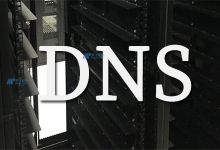将网站迁移到阿里云服务器是一个常见的需求,本文将指导您完成这一过程。我们将介绍准备工作、数据迁移和DNS配置等关键步骤,并为您提供一些注意事项,确保顺利完成网站迁移。,,1.准备工作,在迁移网站之前,您需要先购买适合您需求的阿里云服务器,并确保服务器配置满足您的网站需求。同时,您还需要备份当前网站的数据库和文件,以便在迁移过程中恢复数据。,2.数据迁移,首先,您需要将网站的文件上传到阿里云服务器上。这可以通过FTP软件或SCP命令行工具来完成。确保将文件上传到正确的目录,并验证文件的完整性。,接下来,您需要将数据库迁移到阿里云服务器上。您可以使用数据库管理工具(如phpMyAdmin)导出现有数据库,并在阿里云服务器上创建新的数据库。然后,将导出的数据库文件导入到新的数据库中。,3.DNS配置,一旦数据迁移完成,您需要将域名指向阿里云服务器。在阿里云控制台中,找到您的域名管理页面,修改域名解析设置,将域名指向新的服务器IP地址。这个过程可能需要一些时间来生效,因此请耐心等待DNS记录的更新。,4.测试和验证,完成DNS配置后,您可以通过访问您的网站来测试是否成功迁移。确保所有链接、图片和功能正常工作,并验证数据库的连接和数据是否正确。,注意事项:,在迁移过程中,务必备份所有数据,以防止意外数据丢失或损坏。,确保在迁移之前测试新服务器的性能和稳定性,以确保其适合您的网站需求。,针对网站迁移过程,建议在非高峰期进行,以减少对用户的影响。,如果您不熟悉服务器管理或数据库操作,建议寻求专业人士的帮助,以确保迁移过程的顺利进行。,,结论,将网站迁移到阿里云服务器是一个关键的技术任务,但遵循正确的步骤和注意事项,您可以成功完成迁移。通过准备工作、数据迁移和DNS配置等步骤,您可以顺利迁移网站,并确保网站在新的服务器上正常运行。记得备份数据并在需要时寻求专业支持,以确保一切顺利进行。, ,将网站迁移到阿里云服务器是一个常见的需求,本文将指导您完成这一过程。我们将介绍准备工作、数据迁移和DNS配置等关键步骤,并为您提供一些注意事项,确保顺利完成网站迁移。,,

在使用美国服务器时,偶尔会遇到DNS错误导致无法正常访问网站或其他网络服务的问题。为了帮助管理员和用户快速解决这类问题,本文将介绍一些常见的修复方法,以帮助恢复服务器的正常运行。,,清除本地DNS缓存:首先,可以尝试清除本地计算机的DNS缓存。在Windows操作系统中,可以通过打开命令提示符并输入”ipconfig /flushdns”命令来清除DNS缓存。如果使用的是Mac操作系统,可以使用”sudo killall -HUP mDNSResponder”命令来清除DNS缓存。,检查DNS配置:确保服务器的DNS配置正确无误。管理员可以检查服务器的网络设置,并确认是否正确配置了主DNS服务器和备用DNS服务器。如果需要,可以尝试手动更改为其他可靠的公共DNS服务器,如Google Public DNS(8.8.8.8和8.8.4.4)或Cloudflare DNS(1.1.1.1和1.0.0.1)。,检查DNS解析器:检查服务器上的DNS解析器是否正常运行。管理员可以尝试重启DNS解析器服务或更换为其他可靠的解析器,以解决可能的解析问题。,防火墙和安全软件:某些防火墙或安全软件可能会干扰DNS解析过程。管理员可以检查服务器上的防火墙和安全软件设置,确保其不会阻止DNS请求和响应的正常传输。,联系服务器提供商:如果以上方法都没有解决问题,管理员可以联系服务器提供商寻求技术支持。他们可能会提供更进一步的指导或直接修复服务器上的DNS配置问题。,,总结:当美国服务器遇到DNS错误时,清除本地DNS缓存、检查DNS配置、检查DNS解析器、检查防火墙和安全软件设置以及与服务器提供商联系是常见的修复方法。通过采取这些措施,管理员和用户可以更快地恢复服务器的正常运行,并解决由DNS错误引起的访问问题。, ,在使用美国服务器时,偶尔会遇到DNS错误导致无法正常访问网站或其他网络服务的问题。为了帮助管理员和用户快速解决这类问题,本文将介绍一些常见的修复方法,以帮助恢复服务器的正常运行。,,

DNS(域名系统)是互联网中至关重要的基础设施之一,但有时我们可能会遇到“DNS电脑服务器未响应”的问题,导致网络连接受阻。本文将介绍这一问题的可能原因,并提供故障排除和解决方案,帮助您恢复正常的网络连接。,,第一部分:问题原因,1. **网络连接问题**:可能是您的网络连接出现了问题,导致无法与DNS服务器建立通信。,2. **DNS配置错误**:可能是您的计算机或路由器的DNS配置有误,无法正确解析域名。,3. **DNS服务器故障**:可能是您当前使用的DNS服务器出现故障或不稳定。,4. **恶意软件或防火墙**:可能是恶意软件或防火墙设置阻止了与DNS服务器的通信。,第二部分:故障排除与解决方案,1. **检查网络连接**:首先,确保您的网络连接正常。尝试访问其他网站,检查是否能够正常加载网页。如果无法连接其他网站,问题可能是网络连接本身存在问题。,2. **重新启动设备**:尝试重新启动您的计算机、路由器和调制解调器(如果有)。有时,简单的重启可以解决临时的网络问题。,3. **检查DNS配置**:验证您的计算机或路由器的DNS配置是否正确。您可以将DNS设置更改为常用的公共DNS服务器,如Google DNS(8.8.8.8和8.8.4.4)或Cloudflare DNS(1.1.1.1)。,4. **清除DNS缓存**:在Windows系统中,您可以通过运行命令提示符并输入“ipconfig /flushdns”来清除DNS缓存。在Mac系统中,可以运行终端并输入“sudo killall -HUP mDNSResponder”来刷新DNS。,5. **更换DNS服务器**:尝试切换到其他可靠的DNS服务器,以确保问题不是由于特定DNS服务器故障引起的。,6. **检查防火墙和安全软件**:确保您的防火墙和安全软件未阻止与DNS服务器的通信。您可以尝试临时禁用防火墙或安全软件,然后检查问题是否得到解决。,7. **扫描恶意软件**:运行杀毒软件或恶意软件扫描程序,以确保您的计算机没有受到恶意软件的感染。,8. **联系ISP或网络管理员**:如果上述步骤无法解决问题,可能是由于网络供应商的问题或网络配置错误。您可以联系您的互联网服务提供商或网络管理员寻求帮助。,,结论:,“DNS电脑服务器未响应”是一个可能影响网络连接的常见问题,但通常可以通过一些简单的故障排除步骤来解决。从检查网络连接到验证DNS配置,再到清除DNS缓存和检查安全软件设置,您可以逐步排除问题并找到解决方案。如果问题仍然存在,请不要犹豫,寻求专业的技术支持,以确保您的网络连接恢复正常,为您的在线体验提供持续的支持。, ,DNS(域名系统)是互联网中至关重要的基础设施之一,但有时我们可能会遇到“DNS电脑服务器未响应”的问题,导致网络连接受阻。本文将介绍这一问题的可能原因,并提供故障排除和解决方案,帮助您恢复正常的网络连接。,,

在Debian系统中,如果遇到无法解析域名的问题,通常是由于DNS配置不正确或者网络设置问题导致的,以下是一些可能的解决步骤,以及如何进行详细的技术教学来修复这个问题。,确保您的 Debian系统已经连接到互联网,可以使用 ping命令测试网络连通性:,如果能够成功ping通google.com,说明网络连接正常,如果ping不通,需要检查 网络设置。,在Debian系统中,DNS设置通常位于 /etc/resolv.conf文件中,使用文本编辑器打开该文件:,检查是否有类似以下的nameserver行:,这些是Google提供的公共DNS服务器地址,如果没有nameserver行,或者列出的DNS服务器地址不正确,您需要添加或修改它们。,如果您确定需要配置DNS,可以按照以下步骤操作:,1、 备份原始配置文件:,在修改任何系统文件之前,最好先备份原始文件:,“`bash,sudo cp /etc/resolv.conf /etc/resolv.conf.backup,“`,2、 编辑/etc/resolv.conf文件:,使用文本编辑器打开 /etc/resolv.conf文件:,“`bash,sudo nano /etc/resolv.conf,“`,3、 添加或修改nameserver行:,在文件中添加或修改nameserver行,指定您想要使用的DNS服务器地址,使用Google的公共DNS服务器:,“`plaintext,nameserver 8.8.8.8,nameserver 8.8.4.4,“`,4、 保存并关闭文件:,在文本编辑器中保存更改并关闭文件。,5、 重启网络服务:,为了让更改生效,您需要重启网络服务:,“`bash,sudo systemctl restart networking,“`,或者,如果您的系统使用 ifupdown管理网络接口,可以运行:,“`bash,sudo /etc/init.d/networking restart,“`,完成上述步骤后,再次测试DNS解析是否正常工作,可以使用 nslookup或 dig命令:,或者,如果能够看到正确的IP地址,说明DNS解析已经恢复正常。,在某些情况下,使用本地DNS缓存服务如 dnsmasq或 nscd可以提高解析速度和可靠性,这些服务可以缓存DNS查询结果,减少对远程DNS服务器的请求。,安装 dnsmasq:,编辑 /etc/dnsmasq.conf文件,添加或修改DNS服务器地址:,重启 dnsmasq服务:,解决Debian无法解析域名的问题通常涉及检查网络连接、确认DNS设置正确,并根据需要进行配置,在大多数情况下,通过编辑 /etc/resolv.conf文件并指定正确的DNS服务器地址可以解决问题,使用本地DNS缓存服务可以进一步提高解析性能,在进行任何更改之前,请确保备份相关文件,并在更改后测试DNS解析以确保问题已解决。, ,ping c 4 google.com,sudo nano /etc/resolv.conf,nameserver 8.8.8.8 nameserver 8.8.4.4,nslookup google.com,dig google.com


 国外主机测评 - 国外VPS,国外服务器,国外云服务器,测评及优惠码
国外主机测评 - 国外VPS,国外服务器,国外云服务器,测评及优惠码